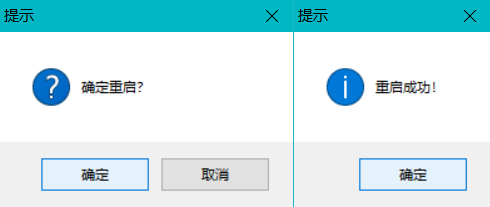电脑打开组态设计端,点击菜单栏的设备管理器图标进入设备管理器;或者点击【程序】,展开【HaiwellScada】安装文件,点击【Haiwell Device Manager】进入设备管理器。支持使用本地管理和云管理有效对云盒 Cloud Box 执行相关操作。
1 进入设备管理界面
- 本地管理器
进入设备管理器,点击【本地管理】,根据设备设定的 IP 地址,选择设备,点击【管理】,进入当前设备管理器,可以对当前设备进行操作,如下图:
- 云管理器
步骤 1:进入设备管理器,点击【云管理】,可选择手机登录和邮箱登录。提示:设备管理员和机主可以通过云管理器管理当前设备,普通用户没有设备管理权限。

步骤 2:用户输入正确账号和密码,点击【登录】即可进入设备
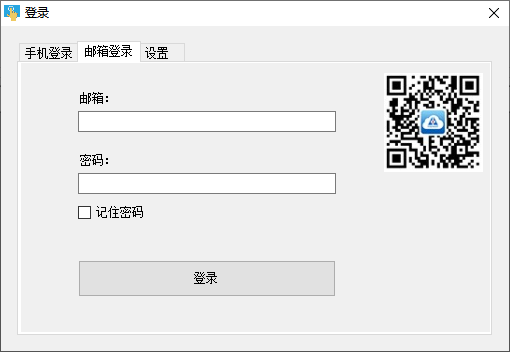
步骤 3:选择设备,点击【管理】,进入当前设备管理器,可以对当前设备进行操作,如下图:
2 执行设备管理
- 下载工程
步骤 1:点击【下载工程】,进入确认下载界面;
步骤 2:在确认下载界面可以选择是否保留掉电保持、是否保留设备端操作记录、是否保留设备端用户、是否保留配方以及是否保留历史和报警记录,设置完成之后,点击【确定】;
步骤 3:等待弹出提示“下载成功!”,点击【确定】,即可在设备上运行工程。
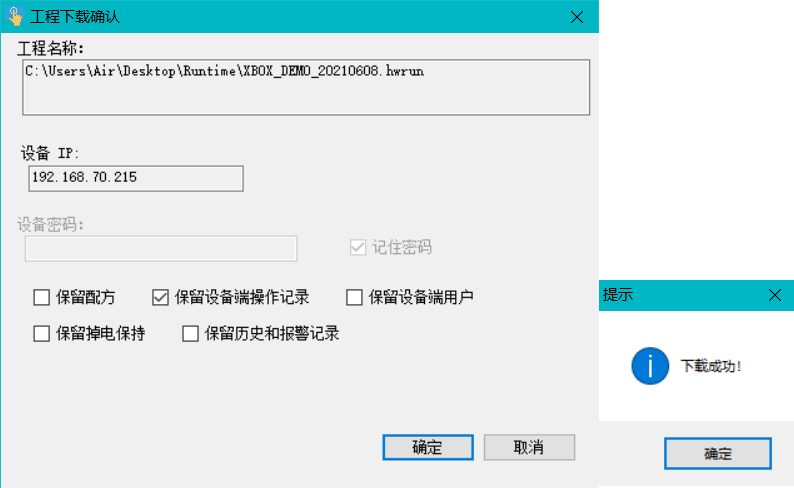
- 上载工程
步骤 1:点击【上载工程】,选择工程上载路径及工程名称,点击保存;
步骤 2:进入工程上载确认页面,若工程设置允许上载密码,需在【工程上载密码】输入上载密码;若工程未设置允许上载,则工程默认为不允许上载工程;
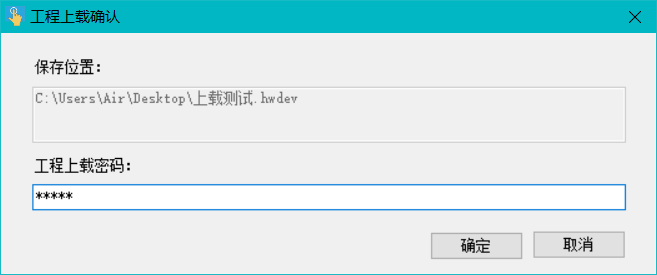
步骤 3:输入密码后点击【确定】,等待弹出提示“工程上载成功!”,点击【确定】,可以在 PC 端运行设备上的工程。
- 离线更新
步骤 1:点击【离线更新】,选择固件包,点击【打开】;
步骤 2:进入离线更新确认页面,点击【更新】;
步骤 3:等待更新完成,弹出提示框“更新成功!”,点击【确定】即可。
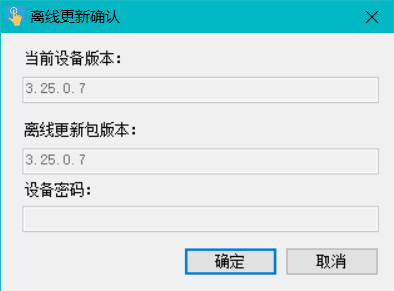
- 更新设备时间
点击【更新设备时间】,可更新设备的系统时间,更新成功之后查看设备时间,时间与 PC 端的系统时间一致。
- 获取 PN 码
点击【获取 PN 码】,可查看当前设备的 PN 码。
- 检测设备版本
点击【检测设备版本】,可查看当前设备的软件和硬件版本信息。
- 历史记录上传
点击【历史记录上传】,进入历史记录上传界面。
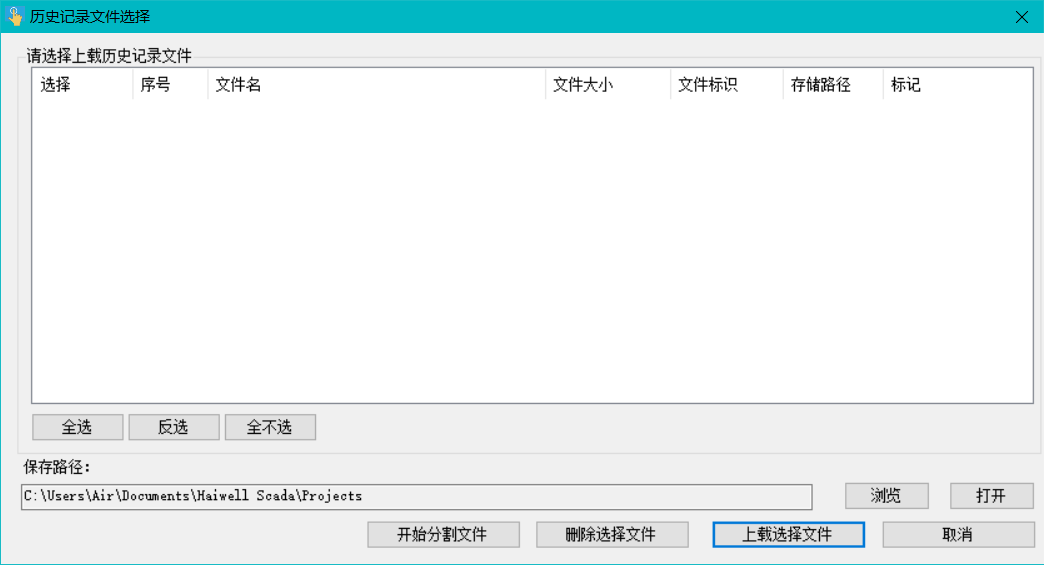
① 分割历史文件
步骤 1:点击【开始分割文件】,可以分割出最近一段时间的历史记录文件;
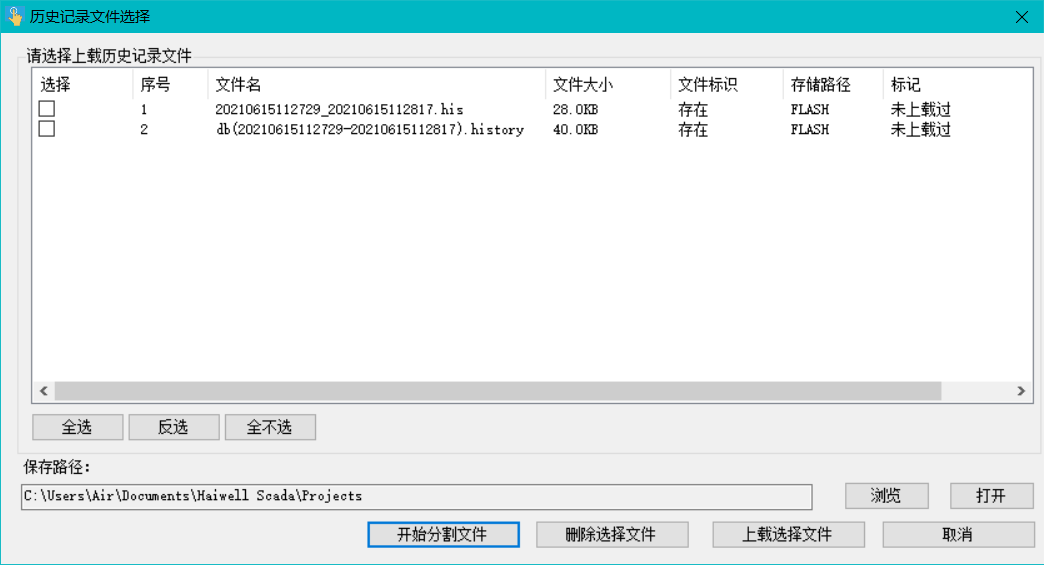
步骤 2:等待历史记录分割成功,弹出“分割成功”提示框,点击【确定】,历史记录文件列表中新增当前分割的历史文件。
② 上载历史文件
步骤 1:在历史文件列表中选择历史文件,输入历史文件存储路径,点击【上载选择文件】;
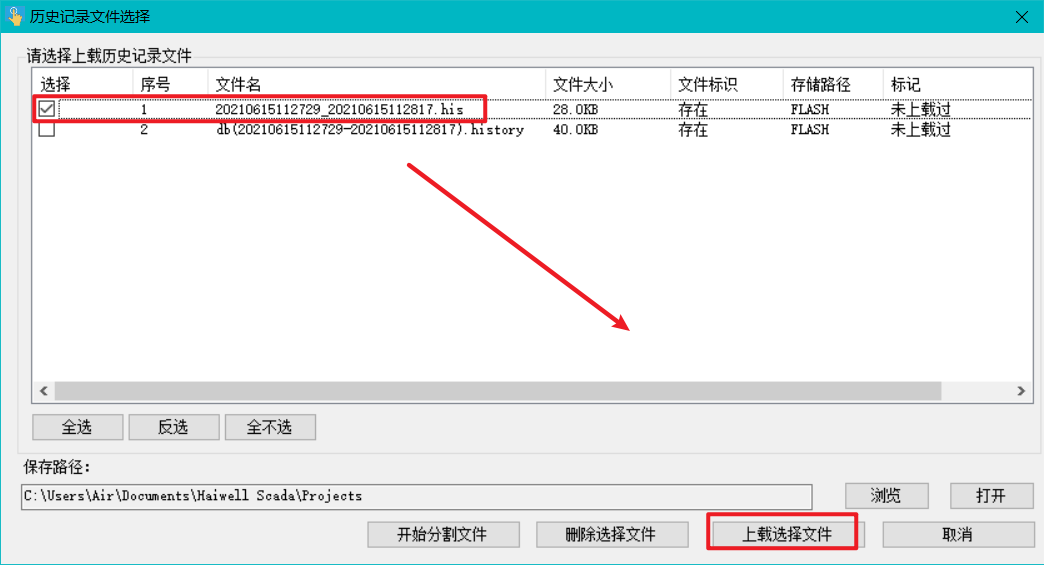
步骤 2:等待历史文件上载成功,弹出“历史记录上载成功”提示框,点击【确定】即可,上载成功之后,当前历史文件标记为“已上载过”。
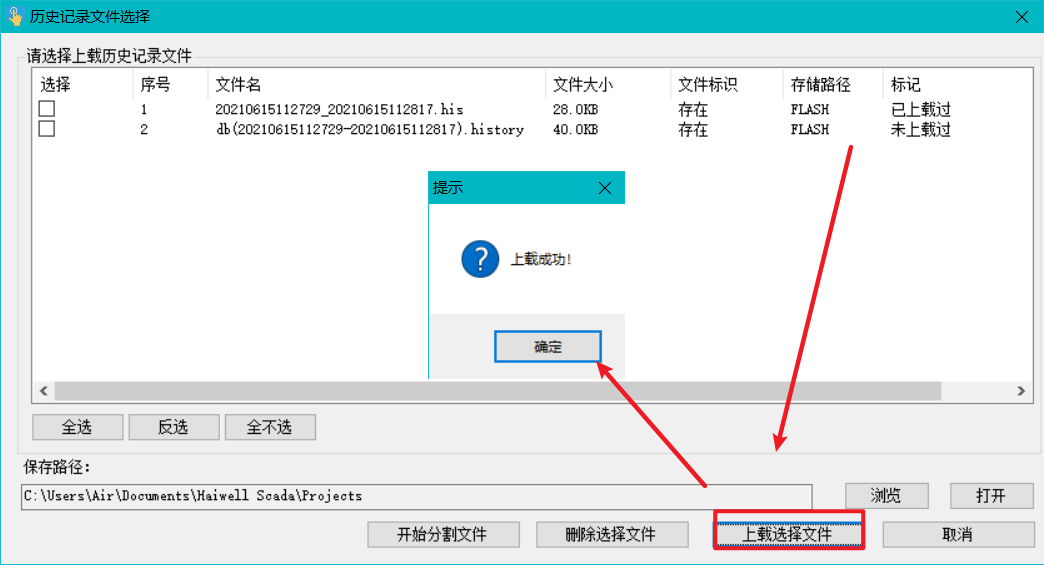
③ 删除历史文件
步骤 1:在历史文件列表中选择历史文件,点击【删除选择文件】;
步骤 2:弹出确认删除文件提示框,点击【是】;
步骤 3:等待历史文件删除成功,弹出“删除成功!”提示框,点击【确定】即可。
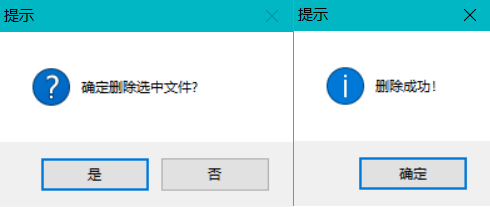
- 重启设备
步骤 1:点击【重启设备】,弹出确认重启提示框点击【确定】;
步骤 2:等待设备重启,重启成功之后,弹出“设备重启成功”提示框,点击【确定】即可。